- Auteur Abigail Brown [email protected].
- Public 2023-12-17 06:36.
- Laatst gewijzigd 2025-01-24 11:59.
Wat te weten
- De meeste OVA-bestanden zijn Open Virtual Appliance-bestanden.
- Open er een met VMware Workstation of VirtualBox.
- Unzip het bestand om het VMDK-bestand te vinden of om te converteren naar VHD.
Dit artikel beschrijft wat een OVA-bestand is - er zijn twee primaire formaten die deze extensie gebruiken. We zullen bekijken hoe u beide soorten kunt openen en hoe u uw bestand naar een ander formaat kunt converteren.
Wat is een OVA-bestand?
Een bestand met de. OVA-bestandsextensie is hoogstwaarschijnlijk een Open Virtual Appliance-bestand, ook wel een Open Virtual Application-bestand of een Open Virtualization Format Archive-bestand genoemd. Ze worden gebruikt door virtualisatieprogramma's om verschillende bestanden op te slaan die zijn gekoppeld aan een virtuele machine (VM).
Het bestand wordt opgeslagen in het Open Virtualization Format (OVF) als een TAR-archief. Sommige van de bestanden die u erin kunt vinden, bevatten schijfkopieën (zoals VMDK's), een OVF-descriptor XML-gebaseerd tekstbestand, ISO's of andere bronbestanden, certificaatbestanden en een MF-manifestbestand.
Aangezien het OVF-formaat een standaard is, kan het door een virtueel machineprogramma worden gebruikt om de VM-gegevensbestanden te exporteren, zodat het in een andere toepassing kan worden geïmporteerd. VirtualBox kan bijvoorbeeld een van zijn VM's exporteren naar een archiefpakket met de. OVA-bestandsextensie die een OVF- en VMDK-bestand bevat.
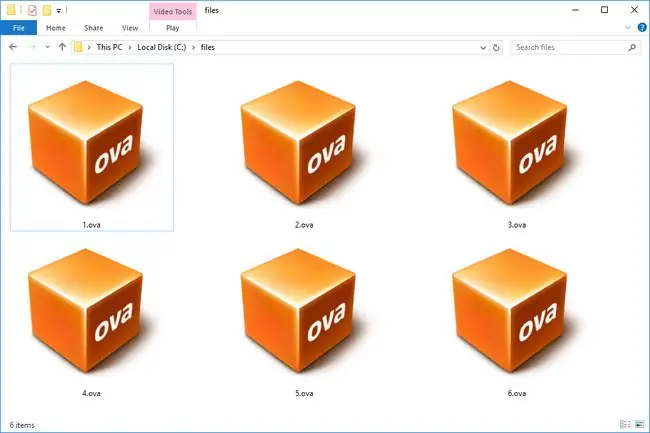
Octava-muziekpartituurbestanden gebruiken ook de OVA-bestandsextensie voor partituren die zijn gemaakt met het Octava-programma. Opmaakopties voor partituren zoals maten, notenbalken en noten worden in het bestand opgeslagen.
Andere technologietermen gebruiken ook de afkorting OVA, maar geen daarvan heeft iets te maken met de bestandsindelingen op deze pagina. Enkele voorbeelden zijn Outlook Voice Access, Original Video Animation en Office Validation Assistant.
Hoe een OVA-bestand te openen
VMware Workstation en VirtualBox zijn twee virtualisatietoepassingen die OVA-bestanden kunnen openen.
Enkele andere soortgelijke programma's die OVF ondersteunen, zijn VMware's OVF Tool, HCL SmartCloud, Microsoft System Center Virtual Machine Manager en Amazon's Elastic Compute Cloud (Amazon EC2).
Omdat OVA-bestanden archieven zijn die andere gegevens bevatten, kunt u de inhoud eruit halen of er doorheen bladeren met een programma voor het uitpakken van bestanden zoals 7-Zip.
Je hebt Octava nodig om partituurbestanden te openen.
Hoe OVA-bestanden te converteren
Er is weinig reden om een echt OVA-bestand te converteren, maar er zijn verschillende redenen waarom u een of meer bestanden vanuit het archief zou willen converteren. Houd daar rekening mee wanneer u beslist in welk formaat u de virtuele machine wilt laten eindigen.
Je hoeft bijvoorbeeld geen OVA-bestand naar OVF of VMDK te converteren om die bestanden uit het archief te halen. Je kunt het in plaats daarvan gewoon uit het OVA-bestand extraheren met een van de bovengenoemde programma's voor het uitpakken van bestanden.
Hetzelfde geldt als u het VMDK-bestand naar Hyper-V VHD wilt converteren; je kunt het OVA-archief niet zomaar naar VHD converteren. In plaats daarvan moet je het VMDK-bestand eruit halen en vervolgens de VMDK naar VHD converteren met een programma zoals Microsoft Virtual Machine Converter (die tool is niet meer beschikbaar, maar je kunt het nog steeds krijgen via die link, die naar een 2020-archief gaat van het programma).
Het converteren van een OVA-bestand voor gebruik met VMware Workstation is net zo eenvoudig als het exporteren van de VM naar een OVA-bestand. Gebruik vervolgens in VMware het File > Open menu om naar het OVA-bestand te bladeren en volg de instructies op het scherm om de nieuwe VM.
Als het VM-programma dat u gebruikt niet exporteert naar een OVA-bestand, kan VMware nog steeds andere VM-gerelateerde inhoud openen, zoals OVF-bestanden.
QCOW2-bestanden zijn QEMU Copy On Write Version 2 Disk Image-bestanden die vergelijkbaar zijn met andere harde-schijfbestanden van virtuele machines. Bekijk deze tutorial op Edoceo om te leren hoe u het OVA-bestand naar QCOW2 converteert voor gebruik met QEMU.
Misschien ben je ook op zoek naar een OVA naar ISO-converter, maar het zou beter zijn om de virtuele harde schijfbestanden (die zich in het OVA-archief bevinden) te converteren naar een afbeeldingsformaat (vergelijkbaar met het VHD-voorbeeld hierboven), wat buiten het bestek van dit artikel v alt.
VMware OVF Tool is een opdrachtregelprogramma waarmee u OVA-bestanden van en naar andere VMware-producten kunt importeren en exporteren. VMware vCenter Converter werkt ook.
Kan het nog steeds niet openen?
Als je bestand niet opent met de bovenstaande suggesties, controleer dan nogmaals of je te maken hebt met een bestand dat eindigt op ". OVA". Dit is niet altijd het geval, omdat het gemakkelijk is om bestandsindelingen te verwarren die op dezelfde manier gespelde bestandsextensies gebruiken.
OVR en OVP worden bijvoorbeeld beide bijna precies hetzelfde gespeld als OVA, maar zijn in plaats daarvan overlay-bestanden die worden gebruikt met een programma genaamd The Overlay Maker. PVA is een ander voorbeeld, maar het is een videobestand. Als u een van die bestanden probeert te openen met de hierboven genoemde virtualisatietools, komt u nergens.
Vergelijkbaar met Octava-muziekpartituurbestanden zijn Ouverture-muziekpartituurbestanden die de OVE-bestandsextensie gebruiken. Het zou gemakkelijk zijn om deze twee bestandsindelingen te verwarren, maar de laatste werkt alleen met de Overture-toepassing.
Veelgestelde vragen
- Wat is het verschil tussen een ISO- en een OVA-bestand? Een OVA-bestand bevat een gecomprimeerde versie van een virtuele machine. Wanneer u een OVA-bestand opent, wordt de virtuele machine uitgepakt en geïmporteerd in de virtualisatiesoftware die op uw computer is geïnstalleerd. Een ISO-bestand is een schijfkopiebestand dat de volledige inhoud van een dvd, cd of Blue-ray-schijf kan bevatten en maakt vaak deel uit van een OVA-bestand.
- Hoe importeert u een OVA-bestand in VirtualBox? Ga in VirtualBox naar File > Import Appliance. Selecteer in het vak Import het OVA-bestand, controleer de instellingen en klik op Import.






